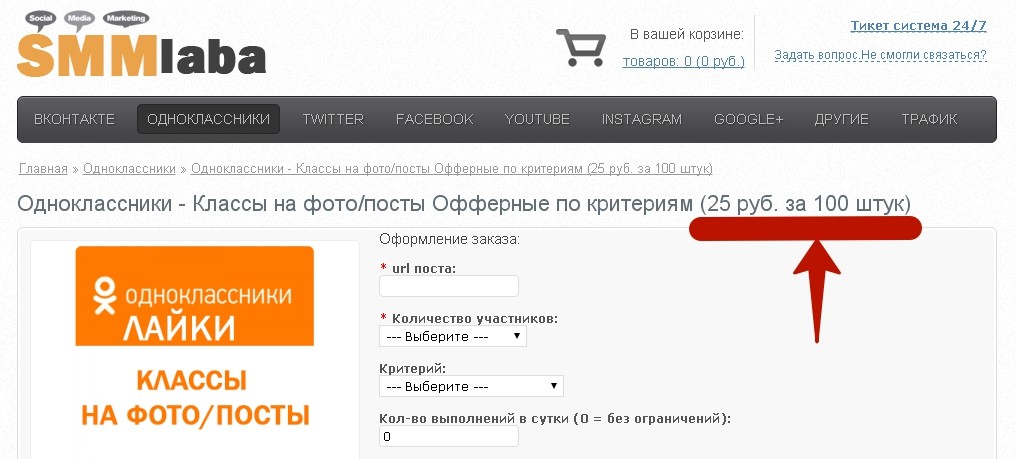Как в Одноклассниках быстро посмотреть свои классы
В социальной сети Одноклассники вместо привычных лайков или пальцев вверх используются «классы». Так называются оценки различных публикаций и комментариев, которые показались человеку интересными. И много кому такое название очень нравится. Бывает такое, что хочется пересмотреть все материалы, которые человек отметил оценкой «Класс». В данной статье мы расскажем, как в Одноклассниках посмотреть свои классы на официальном сайте соцсети, а также в мобильном приложении.
Содержание
- Инструкция
- Способ для официального сайта
- Способ для мобильного приложения
- Как посмотреть чужие классы
- Сохранение закладок
- Подведение итогов
Инструкция
Классами зачастую отмечаются те материалы, которые вам понравились. И иногда хочется их пересмотреть, например, чтобы найти определенную новость или по любой другой причине. И специально для этого в социальной сети есть специальная функция – лента отметок. Находится она в личном профиле. Давайте разбираться, как до нее добраться.
Находится она в личном профиле. Давайте разбираться, как до нее добраться.
Способ для официального сайта
Если вы привыкли сидеть в Одноклассниках через официальный сайт, то сделайте следующее:
- В левом боковом меню кликните по первому пункту, подписанному вашим именем.
А если это не сработает, то в правом верхнем углу нажмите на свою аватарку, а потом на свое имя в появившемся меню. - Пролистайте страницу профиля вниз, до отдельного блока, подписанного как «Имя Фамилия считает классным».
- Ознакомьтесь с содержимым списка.
Вы можете переключаться между разными категориями, чтобы быстрее найти нужный материал. Ну и пользуйтесь тем, что список отсортирован от самой новой к самой старой оценке.
Также в этой ленте вы можете отменить любые отметки или быстро перейти к публикации, кликнув мышкой по ее содержимому.
Способ для мобильного приложения
В мобильном приложении данная возможность тоже доступна. Чтобы добраться до нужной страницы, сделайте следующее:
Чтобы добраться до нужной страницы, сделайте следующее:
- Откройте Одноклассники на своем смартфоне или планшете.
- Потяните от левого края экрана к центру или нажмите на выделенную иконку с полосами, чтобы вызвать дополнительное меню приложения.
- Нажмите на надпись «Перейти в профиль» под вашим именем в верхней части экрана.
- Пролистайте страницу вниз, пока не увидите надпись «Имя Фамилия считает классным». В этой ленте будут отображаться все ваши классы.
Если один раз тапнуть по содержимому записи, вы полностью ее развернете. А еще в ленте можно отменить классы.
Как посмотреть чужие классы
Наверняка многим будет интересно, какие публикации нравятся знакомым, коллегам и т. д. Отсюда возникает логичный вопрос – как посмотреть чужие классы? И социальная сеть Одноклассники дает такую возможность. Достаточно открыть профиль интересующего вас человека и пролистать его до той самой надписи «Имя Фамилия считает классным». Единственное исключение – измененные настройки конфиденциальности, которые будут скрывать данную информацию.
Единственное исключение – измененные настройки конфиденциальности, которые будут скрывать данную информацию.
Сохранение закладок
Если вы намеренно используете классы, чтобы сохранить понравившиеся публикации и позже еще раз к ним вернуться, то это не лучшее решение. Специально для этого действия в социальной сети Одноклассники предусмотрена функция «Закладки», которая доступна на всех устройствах. Давайте вкратце с ней разберемся.
Любую запись из ленты новостей, страницы группы или профиля человека можно сохранить в закладки. Вот как это делается:
- На официальном сайте переведите курсор мыши на стрелочку, расположенную в правом верхнем углу публикации, а затем кликните по пункту «Добавить в закладки» в появившемся списке.
- В мобильном приложении нажмите на запись, чтобы полностью ее раскрыть. А затем нажмите на значок вызова меню и в списке выберите пункт «Добавить в закладки».
Все эти материалы будут сохранены на специальной странице. С сайта ее можно открыть по этой ссылке или с помощью соответствующего пункта в левом боковом меню.
С сайта ее можно открыть по этой ссылке или с помощью соответствующего пункта в левом боковом меню.
А в мобильном приложении для этого опять нужно нажать на значок с тремя линиями.
Затем – на элемент «Еще», если он будет отображаться, и на надпись «Закладки» в подменю.
На новой странице присутствует несколько категорий для удобного поиска и общий список.
Из закладок можно создавать подборки, чтобы удобным образом сортировать материалы.
Подведение итогов
В социальной сети Одноклассники буквально в несколько действий можно посмотреть полный список материалов, которые пользователь отметил оценкой «Класс». Данная возможность доступна как на официальном сайте, так и в мобильном приложении для Android и iOS. Также можно смотреть чужие классы в профиле пользователя. А еще мы рассказали про полезную функцию «Закладки», предназначенную для сохранения понравившихся материалов в отдельный список.
Не нажимается кнопка «Класс» в «Одноклассниках»
Множество пользователей любят социальную сеть «Одноклассники» благодаря тому, что здесь реализовано большое количество различных интересных опций и возможностей, которыми обычно довольно легко пользоваться. Одной из основных таких функций является возможность ставить «Классы» под различными постами и материалами, которые публикуются в этой социальной сети. Но в некоторых случаях из-за проблем, возникающих на устройстве самого пользователя, эта функция перестает нормально работать, то есть «Классы» не ставятся.
Одной из основных таких функций является возможность ставить «Классы» под различными постами и материалами, которые публикуются в этой социальной сети. Но в некоторых случаях из-за проблем, возникающих на устройстве самого пользователя, эта функция перестает нормально работать, то есть «Классы» не ставятся.
В этой статье мы расскажем о самых частых причинах, а также о методах устранения ошибок, которые не позволяют поставить «Класс» в этой социальной сети.
Содержание
Отключение блокировщика рекламы
Для начала стоит отметить, что подобная проблема может произойти из-за того, что на самом сайте ведутся технические работы, и в таком случае нужно просто дождаться, когда внутри самой социальной сети эта функция начнет работать нормально. В ином случае сначала рекомендуется просто перезагрузить сайт и проверить, будут ли нормально работать «Классы» после такого обновления. Если обновление не принесло никаких результатов, можно пробовать самостоятельно решить эту проблему.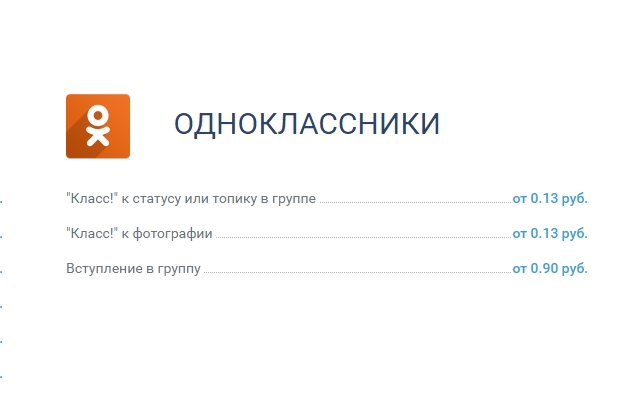
В первую очередь, стоит проверить свой блокировщик рекламы, который может быть установлен в браузере в виде дополнительного расширения. Также нужно понимать, что в некоторых современных браузерах такие блокировщики могут работать по умолчанию. В этой статье мы в качестве примера приведем способ отключение блокировки рекламы в «Одноклассниках» в расширении AdBlock для браузера Google Chrome.
Здесь сначала нужно просто нажать на кнопку с этим расширением в правой верхней части браузера, чтобы появилось меню с дополнительными функциями этого расширения. При этом нужно находиться непосредственно на самом сайте «Одноклассники». Далее в этом списке нужно кликнуть на «Приостановить на этом сайте», чтобы расширение перестало здесь блокировать рекламу. Также стоит отметить, что здесь можно приостановить блокировку рекламы сразу на всех сайтах, если того желает пользователь. После этого можно проверить, будут ли нормально работать функции на сайте «Одноклассники» и, в частности, возможность ставить «Классы» в этой социальной сети.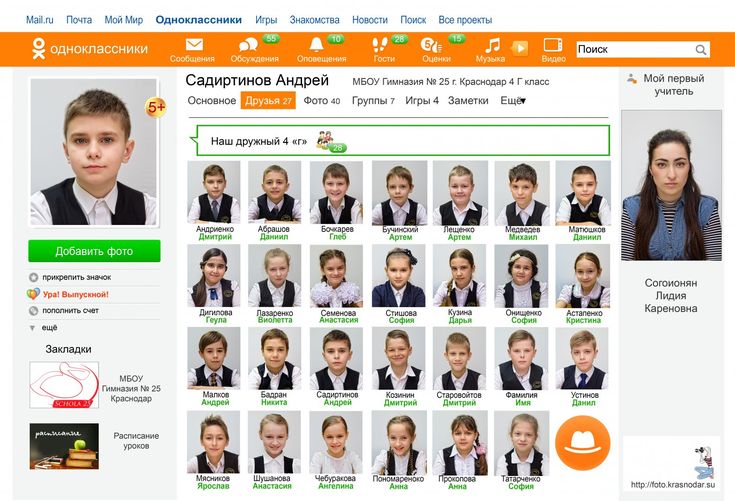
Включение JavaScript
Чтобы пользователь мог ставить «Классы» на этом сайте, у него должен в браузере поддерживаться язык и элементы JavaScript. Только в этом случае нужные скрипты будут правильным образом воспроизводиться. В Google Chrome для проверки этого параметра нужно сначала кликнуть на три точки в правом верхнем углу браузера, чтобы появилось меню с дополнительными функциями. Здесь в общем списке нужно выбрать пункт «Настройки». Далее в центральной части открывшейся страницы нужно перейти в раздел «Настройки сайта», чтобы уже здесь можно было задать требуемые параметры.
На следующей странице в общем меню нужно выбрать пункт, который называется «Java Script», где, собственно, и устанавливаются все нужные настройки.
Далее появится новая страница, на которой нужно установить переключатель в пункте «Разрешено» во включенное состояние. После этого элементы JavaScript начнут работать нормально на всех сайтах. Чтобы удостовериться в этом, можно проверить, будут ли теперь ставиться «Классы» в «Одноклассниках», как прежде.
Очистка кеша и cookie
Чтобы браузер мог быстрее открывать страницы в Интернете и быстрее получать доступ к той или иной информации, здесь используются куки, а также кеш данных. С помощью них создаются целые, либо частичные копии веб-страниц, благодаря чему в дальнейшем их можно очень быстро открывать. При этом нужно понимать, что при сохранении неправильного кода браузеры в дальнейшем могут некорректно отображать открываемые страницы. В таком случае, эти данные нужно очистить, чтобы они не мешали нормальной работе сайтов.
В браузере Google Chrome это можно сделать довольно быстро следующим образом. Для начала нужно в правой верхней части браузера нажать на кнопку с тремя точками, чтобы открыть меню с дополнительными функциями, откуда нужно перейти в пункты «Дополнительные инструменты» — «Удаление данных о просмотренных страницах…». После этого откроется новое окно, в котором на вкладке «Основные настройки» требуется выделить пункт «Файлы cookie», а также пункт с данными, сохраненными в кеше.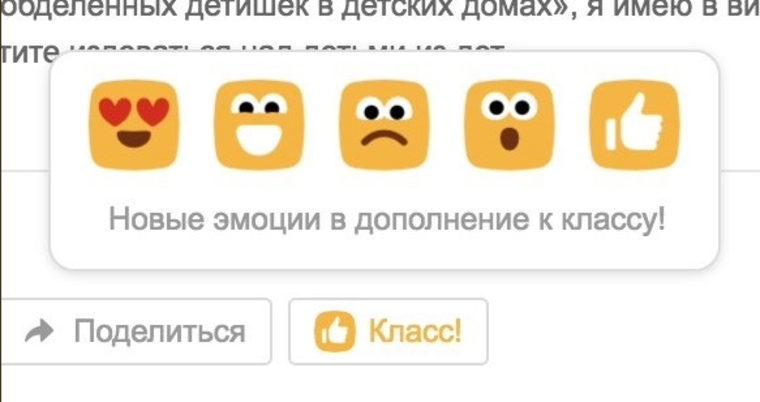 Когда эти пункты будут выделены, в этом окне останется просто нажать на кнопку «Удалить данные». Далее нужно будет в браузере подтвердить свои действия, и когда удаление будет полностью завершено, останется просто проверить, начала ли нормально работать функция с «Классами» в «Одноклассниках».
Когда эти пункты будут выделены, в этом окне останется просто нажать на кнопку «Удалить данные». Далее нужно будет в браузере подтвердить свои действия, и когда удаление будет полностью завершено, останется просто проверить, начала ли нормально работать функция с «Классами» в «Одноклассниках».
Обновление браузера
Иногда у пользователей могут возникать проблемы с работой разных сайтов, если их браузер просто устарел и уже не способен правильно обрабатывать новые алгоритмы и скрипты. Если речь идет о современных программах для просмотра веб-страниц, то здесь можно быстро обновиться в автоматическом режиме. Например, в Google Chrome это легко сделать через соответствующие настройки. Для этого нужно кликнуть на три точки в правом верхнем углу экрана, после чего в выпадающем меню выбрать пункт «Настройки». Далее на новой отобразившейся странице в левом меню нужно перейти в пункт «О браузере Chrome», чтобы посмотреть текущие сведения о своем используемом браузере. В центральной части отобразившейся страницы можно проверить наличие новых обновлений.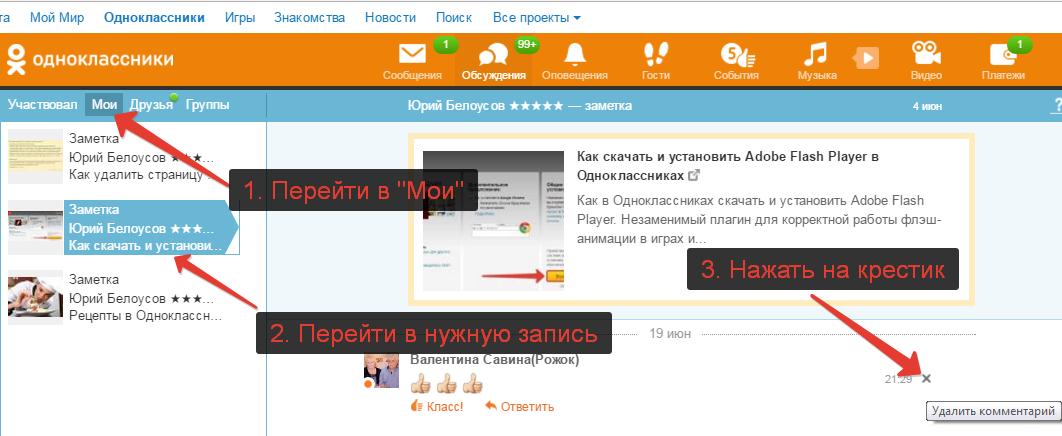 Если они есть, то обновления начнут загружаться автоматически. Когда они загрузятся до конца, останется просто перезапустить свой браузер, чтобы эти настройки действительно вступили в силу.
Если они есть, то обновления начнут загружаться автоматически. Когда они загрузятся до конца, останется просто перезапустить свой браузер, чтобы эти настройки действительно вступили в силу.
Если же все это в итоге не дало результатов, и проблема все равно осталась, то есть «Классы» в социальной сети «Одноклассники» до сих пор не получается поставить, можно также попробовать зайти в свой аккаунт на сайте с другого браузера и попробовать там эту функцию.
Заключение
Как можно заметить, есть множество причин и способов решения проблемы, при которой не получается поставить «Класс» в «Одноклассниках». При этом нужно понимать, что если это внутренняя проблема самого сайта, то пользователь здесь сделать ничего не может, а потому ему придется просто дождаться, когда внутри самой социальной сети будет решена эта проблема.
Classmate Определение и значение — Merriam-Webster
одноклассник · одноклассник ˈklas-ˌmāt
: одноклассник в школе или колледже
Примеры предложений
Недавние примеры в Интернете
Одна из этих угроз включала телефонные звонки и текстовые сообщения бывшему однокласснику , утверждается в обвинительном заключении.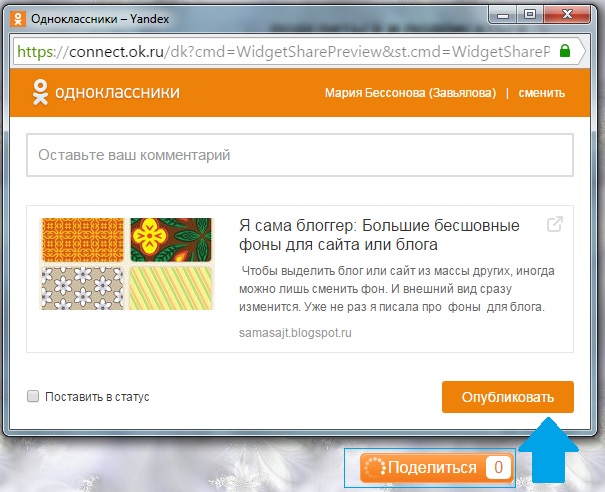
 — Кваме Энтони Аппиа, New York Times , 30 января 2023 г.
Быстрота мышления Эсси Коллиер, вероятно, спасла жизнь ее однокласснице .
— Кэтрин Гарсия, 9 лет.0011 Неделя
— Кваме Энтони Аппиа, New York Times , 30 января 2023 г.
Быстрота мышления Эсси Коллиер, вероятно, спасла жизнь ее однокласснице .
— Кэтрин Гарсия, 9 лет.0011 Неделя Эти примеры предложений автоматически выбираются из различных онлайн-источников новостей, чтобы отразить текущее использование слова «одноклассник».
История слов
Первое известное использование
1713, в значении, определенном выше
Путешественник во времени
Первое известное использование одноклассника было в 1713 году
Другие слова того же года классная отметка
одноклассник
значение класса
Посмотреть другие записи поблизости
Процитировать эту запись «Одноклассник».
Словарь Merriam-Webster.com , Merriam-Webster, https://www. merriam-webster.com/dictionary/classmate. По состоянию на 25 марта 2023 г.
merriam-webster.com/dictionary/classmate. По состоянию на 25 марта 2023 г.Копировать цитату
Детское определение
одноклассник
существительное
одноклассник · одноклассник клас-мат
: член того же класса в школе или колледже
Еще от Merriam-Webster на
одноклассникТезаурус: Все синонимы и антонимы для одноклассник
Испанский Speakers
Britannica English: Перевод classmate для говорящих на арабском языке
Последнее обновление: — Обновлены примеры предложений
Подпишитесь на крупнейший словарь Америки и получите тысячи дополнительных определений и расширенный поиск без рекламы!
Merriam-Webster без сокращений
Поиск классов и одноклассников для средней школы Уилла К. Кроуфорда
Поиск классов и одноклассников здесь
‘; target2.innerHTML = вывод; target2.style.display = ‘блок’; } } Выберите год выпуска. Гостевые участники перечислены ниже.
|